Slack ialah cara yang sangat berkesan untuk mengurus komunikasi pasukan. Ia membolehkan anda membuat saluran berasingan untuk projek yang berbeza atau tujuan lain, memastikan anda tidak terperangkap dalam mesej yang tidak perlu. Walau bagaimanapun, satu perkara yang tidak boleh dilakukan ialah membuat keputusan untuk anda. Membuat keputusan sebagai sebahagian daripada kumpulan adalah cukup mencabar dan cuba melakukannya dalam apl pemesejan boleh mengecewakan. Membuat tinjauan pendapat ialah salah satu cara untuk membuat keputusan dengan cepat, atau sekurang-kurangnya mengukur kedudukan semua orang pada soalan tertentu.
Begini caranya untuk membuat tinjauan pendapat dalam Slack.
Buat Tinjauan di Slack Menggunakan Reaksi
Tiada alat penciptaan tinjauan pendapat terbina dalam Slack, tetapi anda boleh membuat tinjauan pendapat ringkas anda sendiri dengan cepat menggunakan emoji reaksi. Anda menetapkan emoji untuk setiap respons dalam tinjauan pendapat dan orang ramai boleh mengundi dengan menambahkan reaksi yang sesuai pada siaran anda.
Untuk membuat tinjauan pendapat dalam Slack menggunakan emoji:
- Buka Slack dan pergi ke saluran yang anda mahu tinjauan pendapat anda dipaparkan.
- Taip soalan yang anda mahu untuk tinjauan pendapat anda.
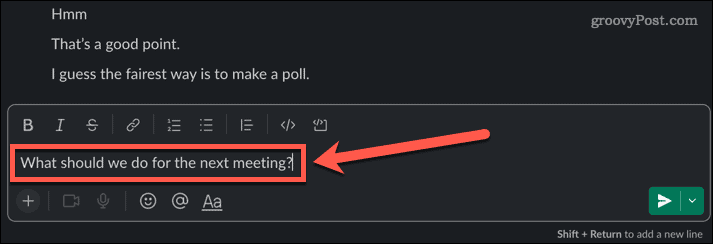
- Tekan Shift+Enter untuk beralih ke baris berikut tanpa menghantar mesej anda.
- Klik pada ikon Blockquote untuk menyerlahkan pilihan anda dengan lebih jelas.
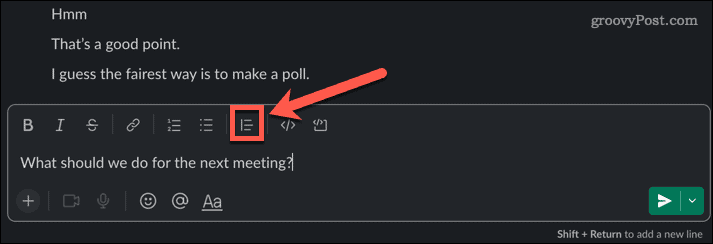
- Klik pada ikon Emoji .
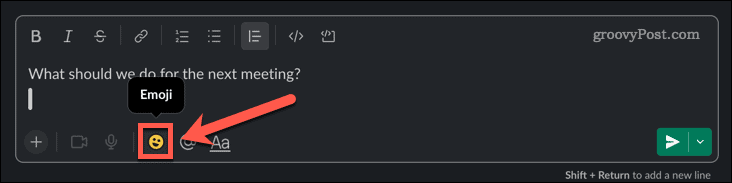
- Pilih emoji untuk pilihan pertama anda, kemudian taipkan pilihan itu.
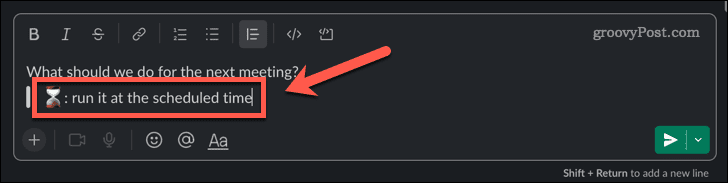
- Untuk menambah lebih banyak pilihan, tekan Shift+Enter untuk beralih ke baris seterusnya dan ulangi langkah 5 dan 6.
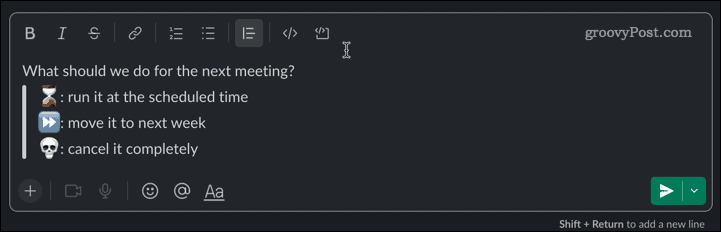
- Apabila anda berpuas hati dengan tinjauan pendapat anda, tekan Enter untuk menyiarkan mesej anda.
- Untuk mengundi, tuding pada mesej dan klik pada ikon Tambah Reaksi .
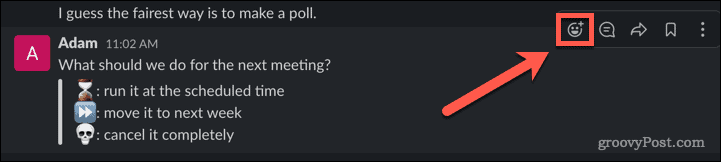
- Pilih emoji yang berkaitan.
- Sebaik sahaja emoji telah ditambahkan sebagai reaksi, pengguna lain boleh mengklik pada emoji itu untuk menambah reaksi itu untuk diri mereka sendiri. Reaksi yang anda pilih akan ditunjukkan dengan latar belakang berwarna berbeza.
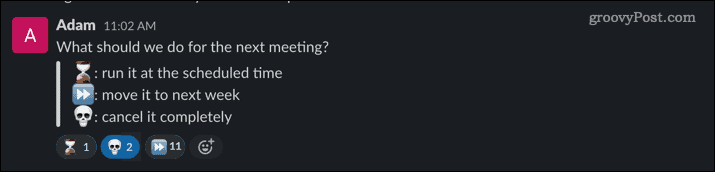
- Apabila undian selesai, tindak balas dengan nombor adalah pemenang undian. Anda harus sedar bahawa pengguna boleh mengundi untuk berbilang pilihan.
Buat Tinjauan di Slack Menggunakan Apl
Jika anda mahukan lebih kawalan ke atas tinjauan pendapat anda, anda boleh memasang apl dalam Slack yang akan membuat undian untuk anda. Anda boleh menemui banyak pilihan percuma, walaupun sesetengah apl memerlukan langganan berbayar untuk mengakses beberapa ciri mereka.
Untuk membuat tinjauan pendapat menggunakan aplikasi Tinjauan Mudah:
- Lancarkan Slack dan klik pada Browse Slack dalam menu.
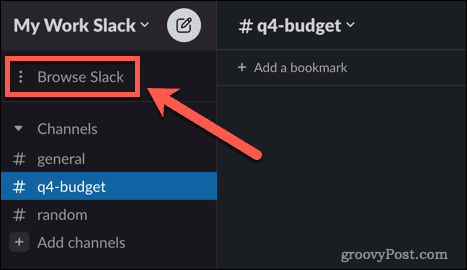
- Klik pada Apl di bahagian bawah senarai pilihan.
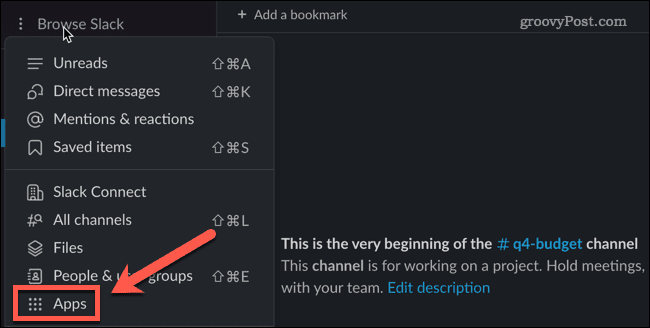
- Taip tinjauan pendapat ke dalam kotak carian untuk mencari apl untuk membuat tinjauan pendapat.
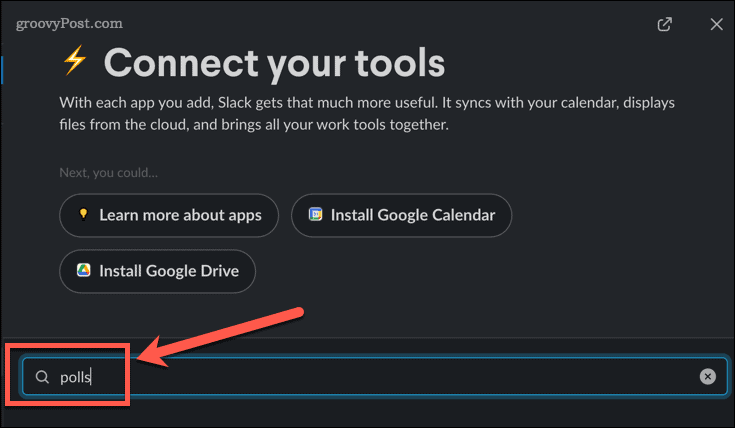
- Klik Tambah di bawah Tinjauan Mudah .
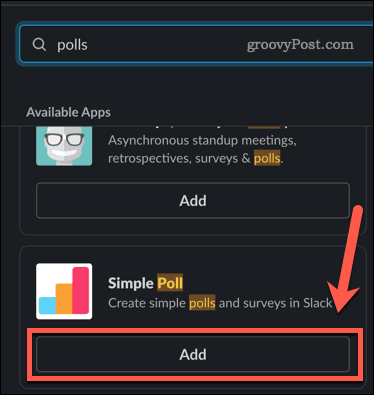
- Halaman akan dilancarkan dalam penyemak imbas anda. Klik Tambah pada Slack untuk memasang apl.
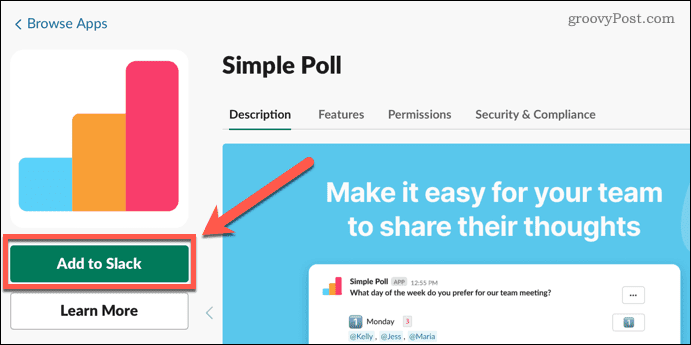
- Jika anda dengan senang hati memberikan kebenaran yang diminta, klik Benarkan .
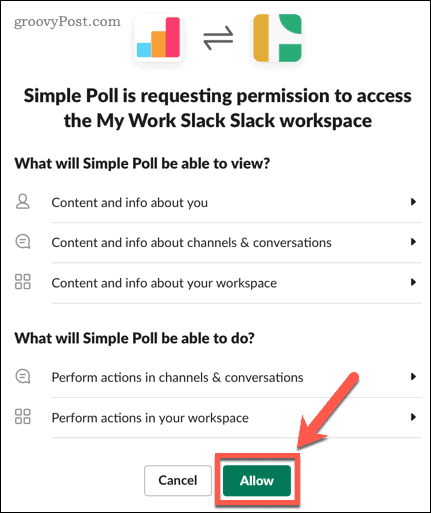
- Anda mungkin dikehendaki memasukkan kod pengesahan yang dihantar ke e-mel yang didaftarkan ke akaun Slack anda.
- Setelah dipasang, kembali ke Slack, taip mesej yang anda mahu untuk tinjauan pendapat anda dan tekan Enter .
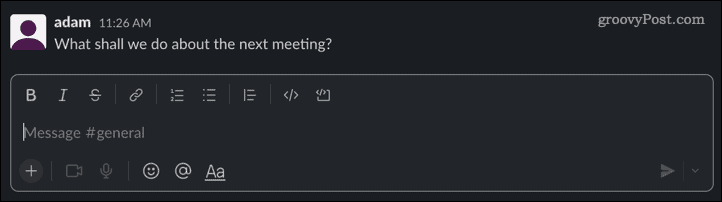
- Tuding pada mesej dan klik ikon Lagi Tindakan .
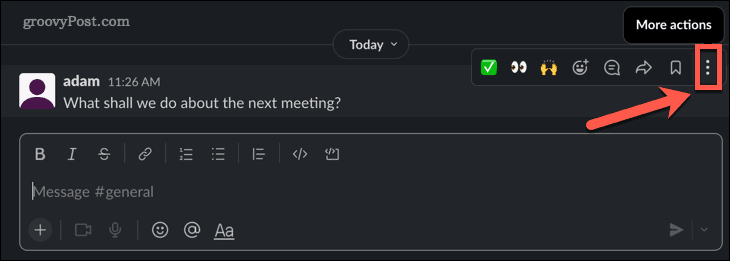
- Klik Tukar Soalan Menjadi Tinjauan .
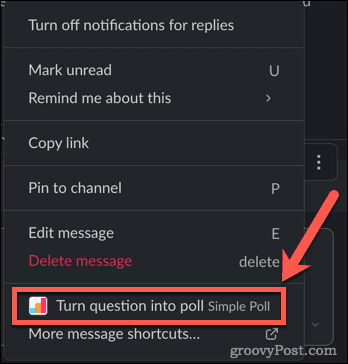
- Kali pertama anda menggunakan apl, anda perlu menerima syarat perkhidmatan.
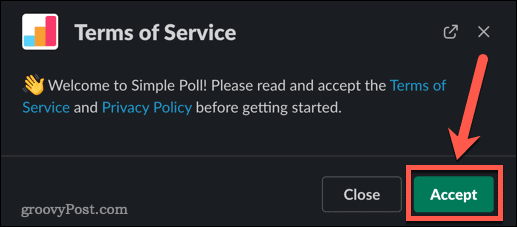
- Dalam tetingkap Cipta Tinjauan , masukkan pilihan pertama anda.
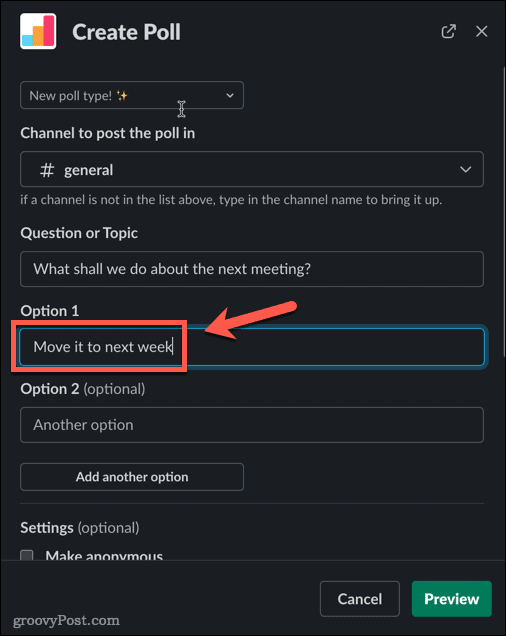
- Tambahkan pilihan tambahan, dan kemudian pilih tetapan anda. Jika anda membiarkan " Jadikan Tanpa Nama " tanpa tanda, nama pengguna semua orang yang mengundi akan dipaparkan di bawah pilihan yang mereka pilih.
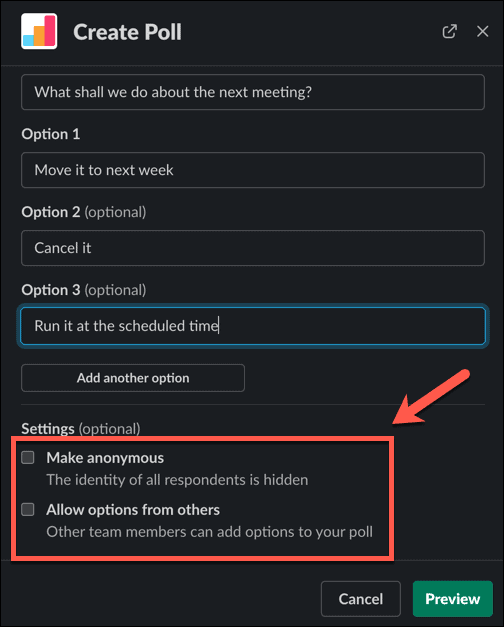
- Klik Pratonton untuk melihat tinjauan pendapat anda.
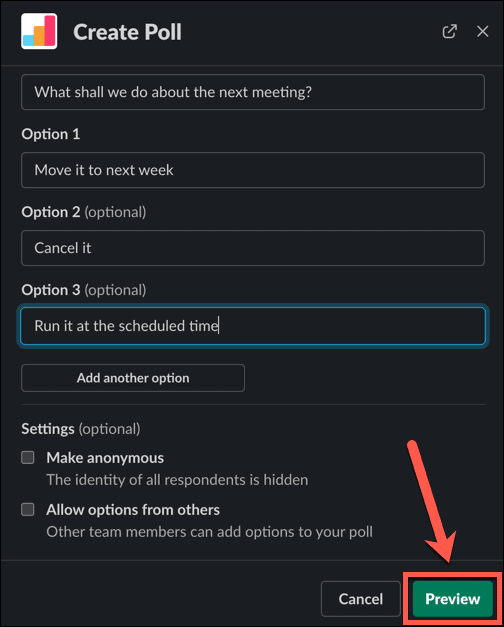
- Jika anda berpuas hati dengan tinjauan pendapat, klik Cipta Tinjauan .
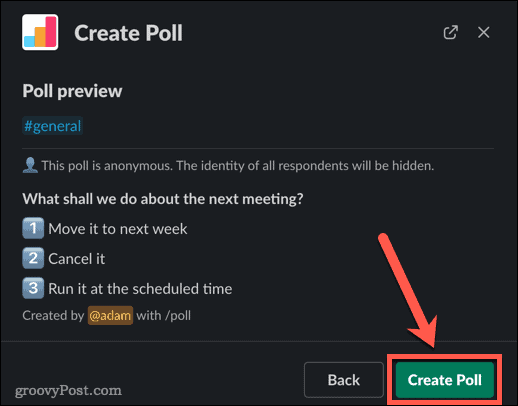
- Tinjauan akan muncul di saluran. Pengguna boleh mengklik pada nombor di sebelah kanan tinjauan untuk mengundi.
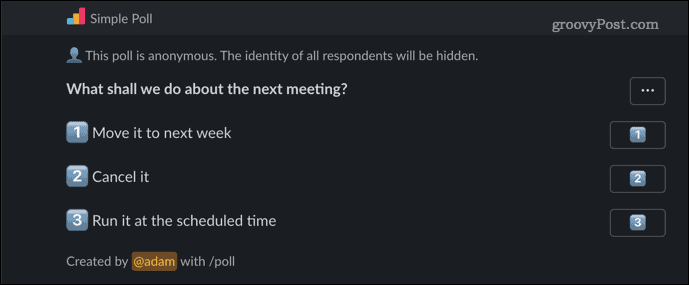
- Setiap undian akan menambah satu bilangan di sebelah pilihan itu. Anda harus sedar bahawa pengguna boleh mengundi lebih daripada satu pilihan. Jika anda ingin mengehadkan setiap pengguna kepada satu undian, anda perlu meningkatkan kepada pelan berbayar. Jika anda tidak menetapkan tinjauan pendapat kepada tanpa nama, walau bagaimanapun, anda akan dapat melihat sesiapa sahaja yang telah mengundi lebih daripada satu pilihan.
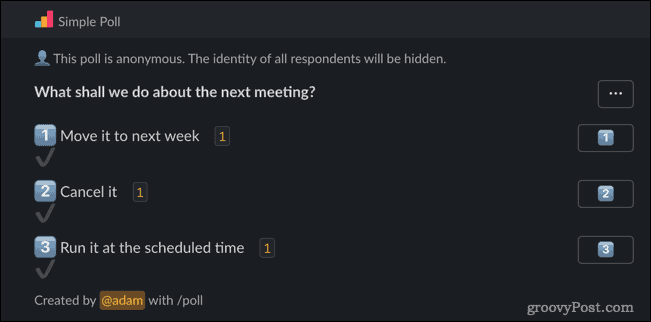
Jadikan Lebih Slack
Slack ialah alat yang sangat baik untuk komunikasi pasukan, tetapi semakin ramai orang yang menjadi sebahagian daripada perbualan, semakin sukar untuk membuat keputusan yang jelas. Mempelajari cara membuat tinjauan pendapat dalam Slack boleh membantu membuat keputusan kumpulan dengan cepat dan mudah.
Terdapat banyak ciri lain yang boleh menjadikan penggunaan Slack anda lebih produktif. Anda boleh menghantar e-mel ke pelayan Slack anda , menjadualkan mesej dalam Slack untuk dihantar kemudian , atau merakam klip audio dan video pada Slack. Kami mengesyorkan menyediakan pengesahan dua faktor pada akaun Slack anda untuk memastikan anda dan data anda dilindungi dengan lebih kukuh.

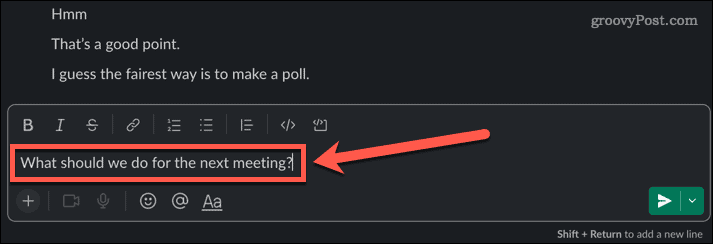
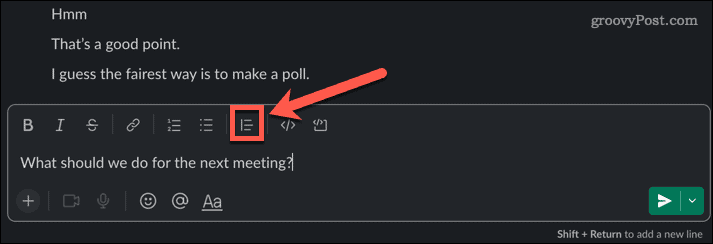
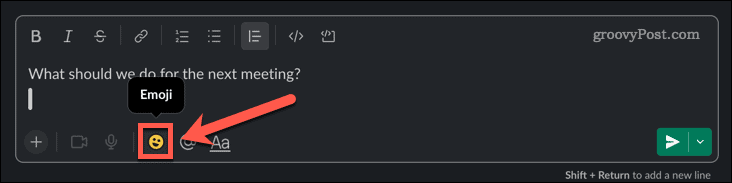
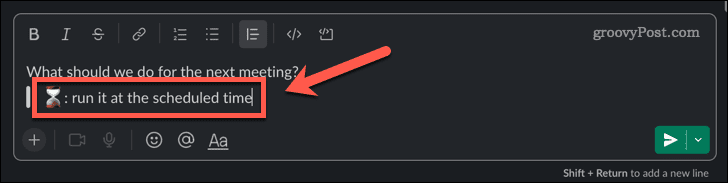
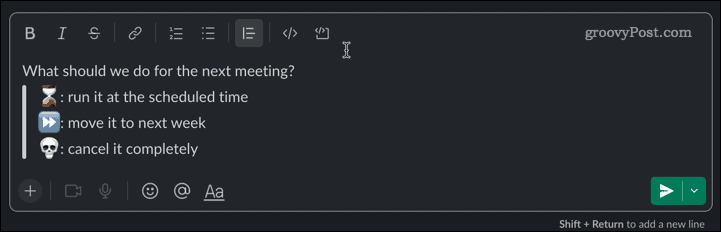
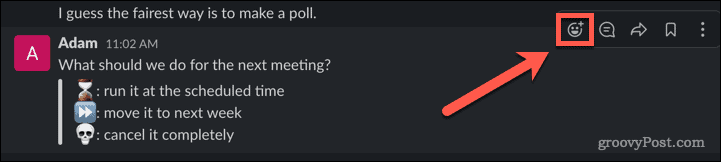
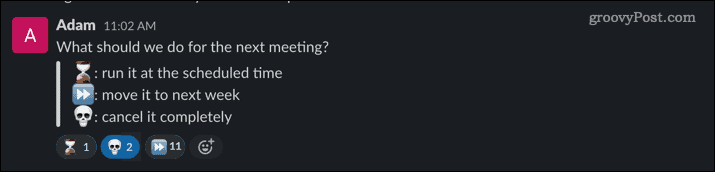
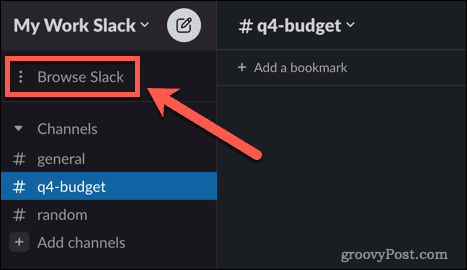
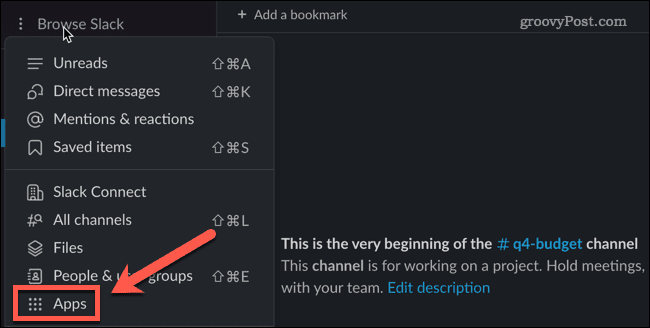
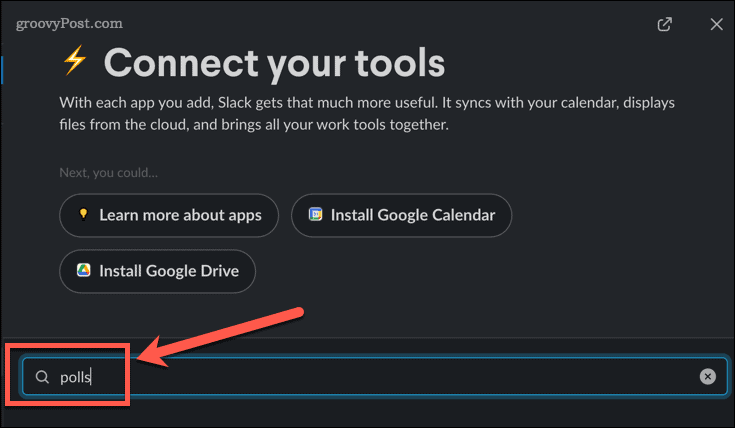
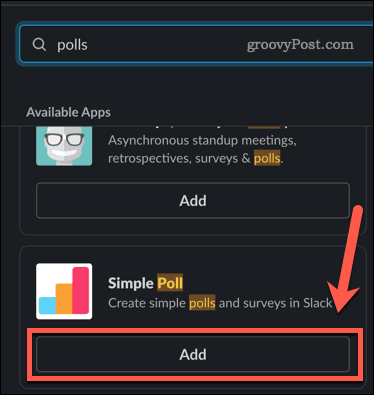
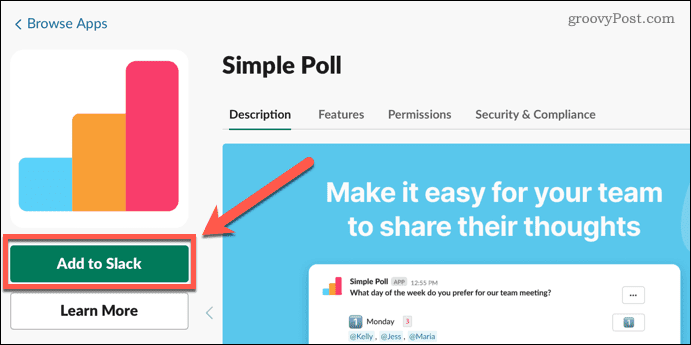
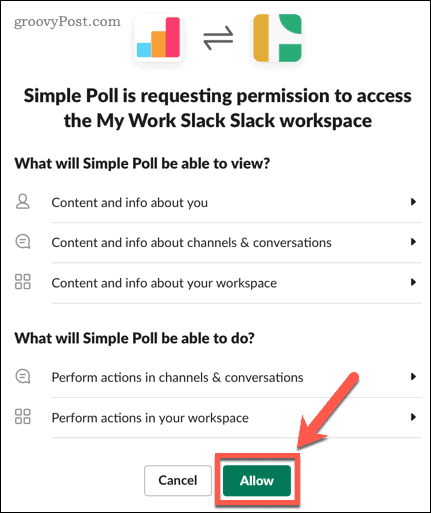
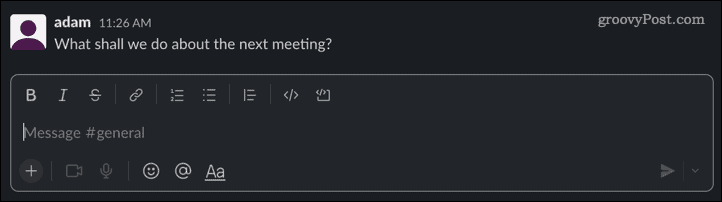
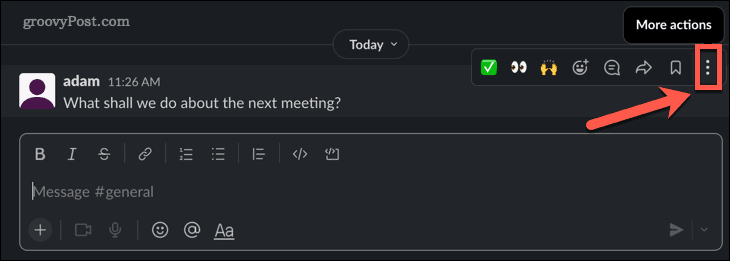
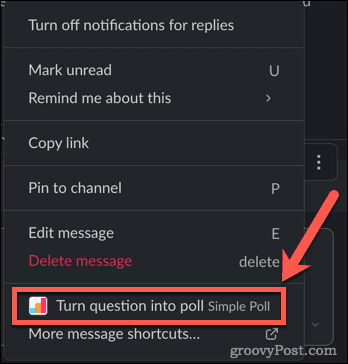
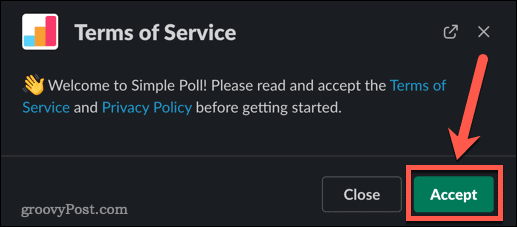
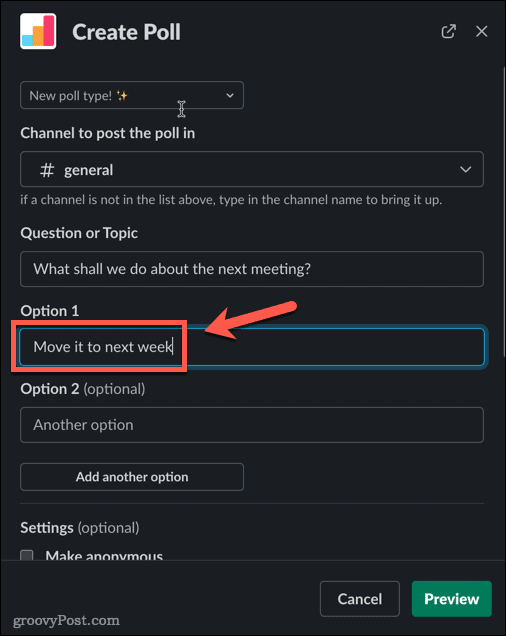
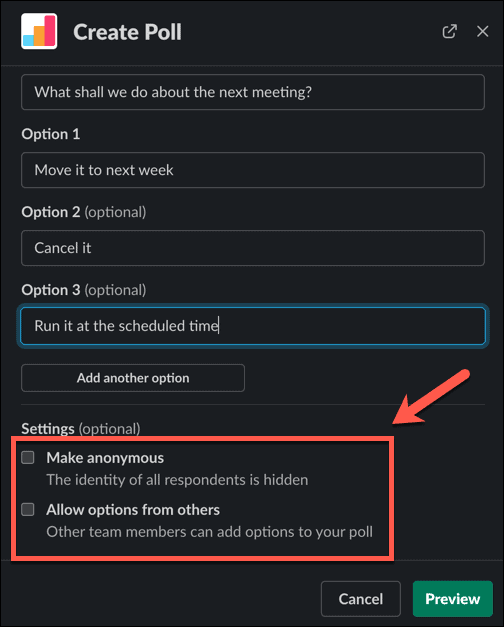
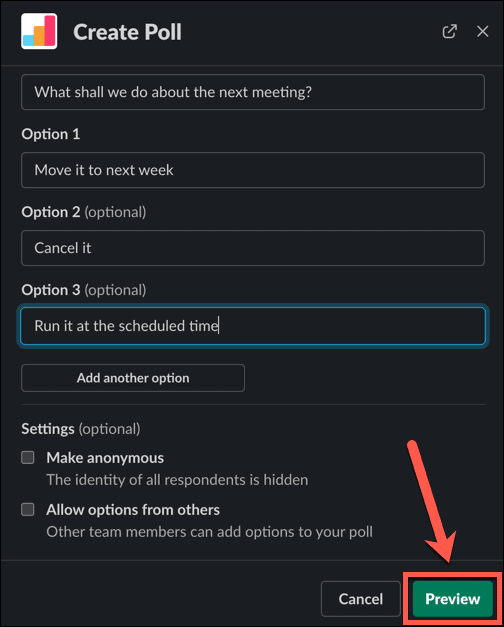
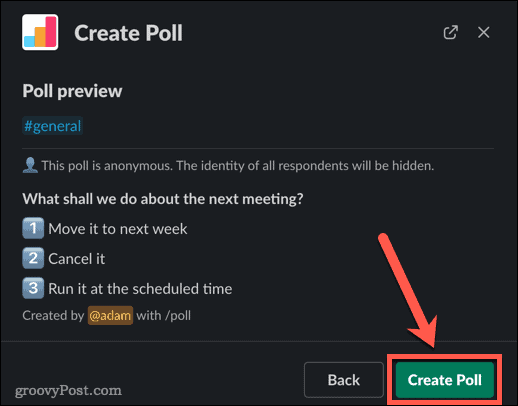
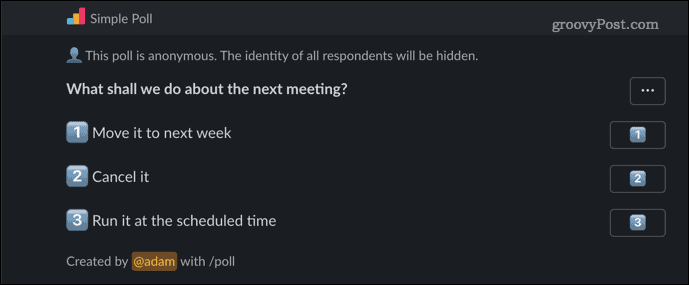
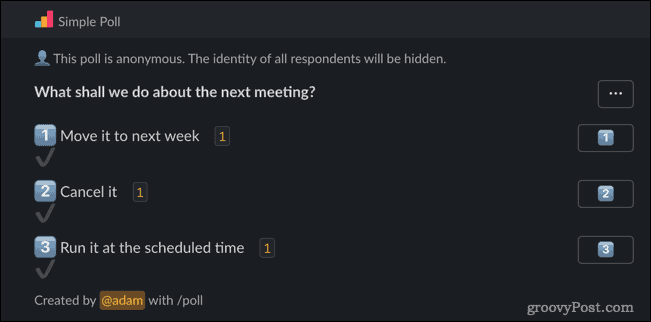


![Bagaimana Untuk Selesaikan Masalah Lampu Merah Pengawal PS4? [Penyelesaian Dicuba & Diuji] Bagaimana Untuk Selesaikan Masalah Lampu Merah Pengawal PS4? [Penyelesaian Dicuba & Diuji]](https://luckytemplates.com/resources1/images2/image-6314-0408151057238.png)





